WindowsでのERROR_OBJECT_NAME_EXISTSの修正方法
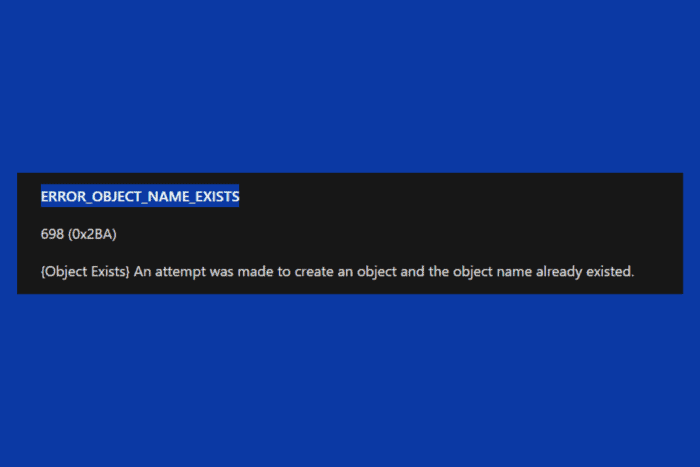 ERROR_OBJECT_NAME_EXISTS (698 / 0x2BA) は、プロセスが既に存在するオブジェクト(ファイル、フォルダー、またはシステムリソースなど)を作成しようとしたときに発生します。このエラーはファイル管理、システムサービス、およびアプリケーションのインストールで一般的です。
ERROR_OBJECT_NAME_EXISTS (698 / 0x2BA) は、プロセスが既に存在するオブジェクト(ファイル、フォルダー、またはシステムリソースなど)を作成しようとしたときに発生します。このエラーはファイル管理、システムサービス、およびアプリケーションのインストールで一般的です。
ERROR_OBJECT_NAME_EXISTSを修正するには?
1. オブジェクトが既に存在するか確認する
ファイルおよびフォルダーの場合:
- ファイルエクスプローラー(Win + E)を開きます。
- オブジェクトを作成しようとしているディレクトリに移動します。
- 同じ名前のファイルまたはフォルダーを探します。
- 存在する場合は、それを名前変更するか削除して操作を再試行します。
レジストリエントリの場合: ※ レジストリを誤って編集するとシステムに問題が発生する可能性があります。変更を加える前にバックアップを作成してください。
- Win + Rを押し、regedit と入力してEnterを押します。
- 関連するレジストリパスに移動します。
- 同じ名前のエントリが存在する場合は、注意深く削除または変更します。
ファイル、フォルダー、またはレジストリエントリを作成しようとしている場合は、それが既に存在するか確認してください。
2. アプリケーションまたはコマンドを管理者として実行する
- 使用しているアプリケーションまたはコマンドを右クリックします。
- 管理者として実行を選択します。
- 問題が解決するか確認します。
権限が不足していると、Windowsはオブジェクトが存在すると誤って報告する可能性があります。
3. 固定またはゴーストプロセスを確認する
タスクマネージャーを使用:
- Ctrl + Shift + Escを押してタスクマネージャーを開きます。
- 実行中のプログラムに関連するプロセスを探します。
- 選択してタスクの終了をクリックします。
- 操作を再試行します。
コマンドプロンプトを使用:
- コマンドプロンプト(管理者)を開きます(Win + X > コマンドプロンプト(管理者))。
-
次のように入力します:
tasklist | findstr "YourProgramName" -
プロセスがリストに表示される場合は:
taskkill /F /IM YourProgram.exeと入力します。 - 操作を再試行します。
プロセスがメモリ内でオブジェクト名を使用している場合は、それを閉じる必要があります。
4. 一時ファイルとキャッシュをクリアする
- Win + Rを押し、%temp% と入力してEnterを押します。
- すべてのファイルを選択して削除します。
- ごみ箱を空にしてPCを再起動します。
5. SFCおよびDISMスキャンを実行する
- コマンドプロンプト(管理者)を開きます。
-
次のコマンドを実行します:
sfc /scannow - スキャンが完了するまで待ちます。問題が見つかった場合はPCを再起動します。
-
エラーが続く場合は:
DISM /Online /Cleanup-Image /RestoreHealthを実行します。 - PCを再起動して再試行します。
6. 別の名前でオブジェクトを作成する
ファイル、フォルダー、またはレジストリキーが既に存在する場合は、少し異なる名前を使用してみてください。
例えば:
- NewFile.txtの代わりにNewFile_01.txtを使用します。
- MyKeyの代わりにMyKey_Newを使用します。
名前変更が機能する場合、名前の競合が問題であったことが確認できます。
ERROR_OBJECT_NAME_EXISTS(698 / 0x2BA)は通常、重複したオブジェクト名、権限の問題、またはソフトウェアの競合によって引き起こされます。これらの手順に従うことで、効率的に解決できるでしょう。
最後に、最新のガイド「ERROR_ORPHAN_NAME_EXHAUSTED」もお見逃しなく。













